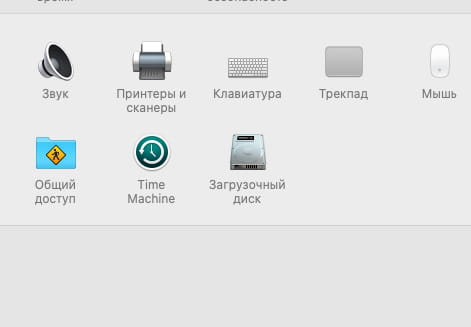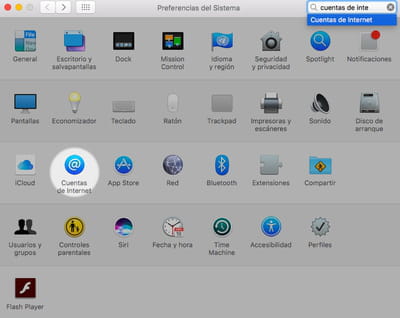Как отформатировать компьютер Mac
Если Вы хотите продать свой Макбук или просто удалить накопившиеся ошибки и «мусор» и таким образом освободить память и повысить производительность, стоит отформатировать устройство. В этой статье мы поделимся быстрым и простым способом форматирования компьютера c Mac OS.
Как отформатировать Макбук
- <bold> 1. Перед началом процесса, обязательно подключите компьютер к источнику питания, чтобы он не выключился во время форматирования. Мы рекомендуем сделать это, даже если аккумулятор заряжен на 100%.
- 2. Убедитесь, что у компьютера есть активное подключение к Интернету .
- 3. Сделайте резервную копию данных. Для этого:
- 3.1. Подключите внешний диск.
- 3.2. Войдите в Меню Apple > Системные настройки > Time Machine:
- 3.3. Нажмите на Выбрать резервный диск:
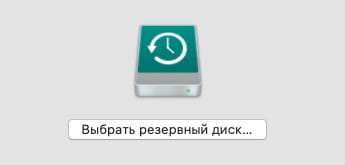
- 3.4. Выберите внешнее устройство, на которое хотите перенести свои файлы.
- 3.5. Нажмите Использовать диск.
- 3.6. Диск должен быть отформатирован в формате, совместимом с Time Machine. В противном случае появится уведомление о том, что нужно сначала отформатировать его. Нажмите Стереть – при этом имейте в виду, что вся информация на резервном диске будет удалена.
- 4. После завершения резервного копирования Вам нужно выйти из Apple ID и деактивировать опцию Найти мой Iphone:
- 4.1. Для этого войдите снова в Меню Apple > Системные настройки > Apple ID > Выйти.
- 4.2. Далее введите Ваш пароль.
- 5. Теперь нужно удалить все учетные записи , которые Вы вводили на протяжении всего времени использования Вашего компьютера:
- 5.1. Войдите в Меню Apple > Системные настройки> Учетные записи Интернета :
- 5.2. Выделяйте их одну за другой при помощи значка «-» (Вы найдете его в левой нижней части окна).
- 5.3. Нажмите Подтвердить.
- 6. Кода все учетные записи удалены,выключите компьютер.
- 7. Нажмите одновременно кнопки cmd + R и, не отпуская их, включите компьютер. Вы можете отпустить их, когда на экране появится логотип Apple.
- 8. Система запросит пароль, а затем появится окно с названием Утилиты macOS .
- 9. Выберите опцию Дисковая утилита .
- 10. Разделы Macintosh HD и Macintosh HD - Data появятся в новом окне:
- 10.1. Выберите вариант Macintosh HD - Data и нажмите Удалить > Принять .
- 10.2. Повторите тот же процесс с Macintosh HD . Далее нужно будет нажать Удалить только этот том .
- 11. Закройте окно и выберите опцию Переустановить macOS . Этот процесс может занять некоторое время, которое будет зависеть от скорости подключения к Интернету.
- 12. После завершения предыдущего процесса перезапустите компьютер. Помните, что Вы должны будете снова настроить Wi-Fi, Apple ID и т. д.
Перед началом форматирования Вы можете удалить некоторые приложения, чтобы процесс не занял слишком много времени. Чем больше программ у Вас на компьютере, тем больше времени потребуется на его форматирование.
Изображение: © Tianyi Ma - Unsplash
Похожие запросы
- Как отформатировать диск на мак
- Как отформатировать жесткий диск на мак - Лучшие ответы
- Как отформатировать макбук - Лучшие ответы
- Как отформатировать флешку на мак - Полезные советы -Mac OS
- Как отформатировать жесткий диск - Полезные советы -Windows
- Как отформатировать внешний жесткий диск - Полезные советы -Жесткий диск
- Как отформатировать флешку - Полезные советы -Железо
- Тильда на клавиатуре мак - Полезные советы -Mac OS
Данный документ под заголовком « Как отформатировать компьютер Mac » представлен по лицензии Creative Commons. Любое копирование, повторное использование или редактирование содержания должно осуществляться со ссылкой на CCM (ru.ccm.net).